win10系统电脑中开启无线服务时出现错误1747提示时应如何恢复
随着科技的发展,电脑已经成为人们日常生活中必不可少的工具,当我们在使用win10系统的电脑时,如果在连接无线服务时,提示错误1747的话,应如何恢复正常呢?接下来就由小编来告诉大家。
具体如下:
1. 第一步,当出现故障时,使用快捷键win+r打开运行窗口。
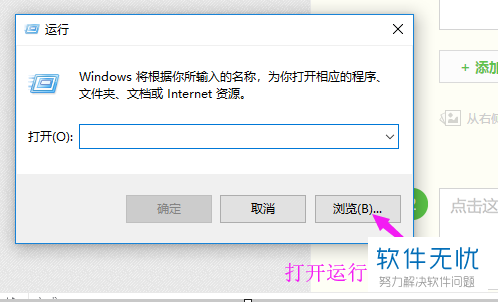
2. 第二步,在打开的运行窗口输入栏中输入指令:regedit,并点击下方的确定按钮。
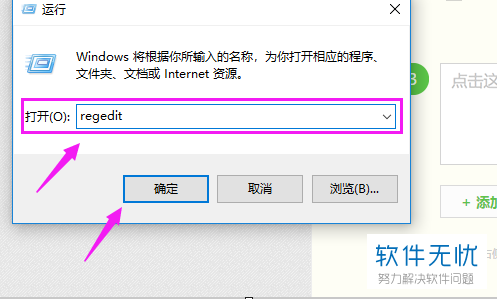
3. 第三步,打开注册表编辑器页面户,在左侧找到如下文件——HKEY_LOCAL_MACHINE\SYSTEM\CurrentControlSet\Services\ NDIS,点击打开。
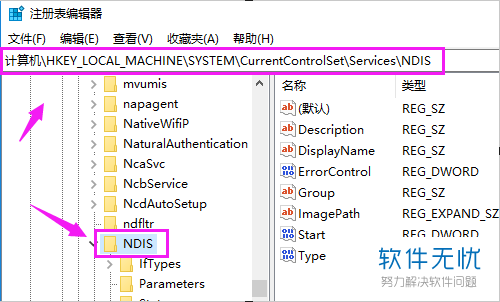
4. 第四步,在右侧的详细资料页面中,找到名为ErrorControl的文件并将其双击打开。
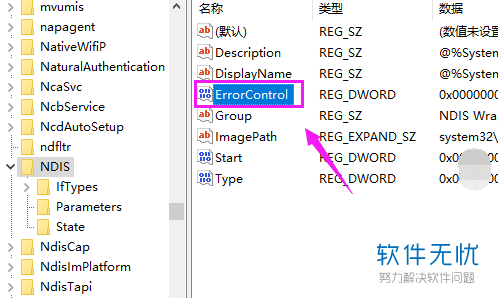
5. 我们接着就把【ErrorControl】的数值数据改为【1】,选择【十六进制】,点【确定】,如图。
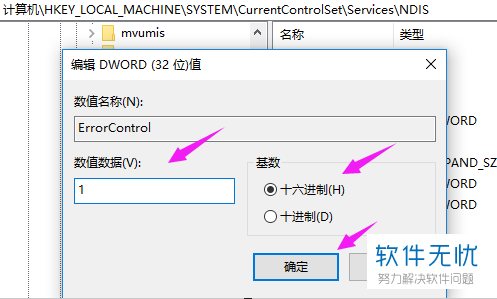
6. 最后我们来到【命令提示符】界面,输入下【netsh winsock reset】,点键盘的【ENTER】也就是回车键回车,接着重启电脑即可解决问题!

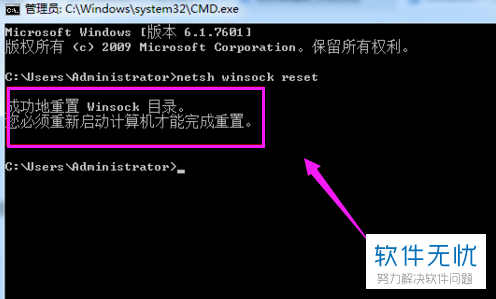
分享:
相关推荐
- 【其他】 WPS5号字体是多少px 04-25
- 【其他】 WPS3次方怎么打 04-25
- 【其他】 WPS3d模型在哪 04-25
- 【其他】 WPS365是免费的吗 04-25
- 【其他】 WPS2019是什么软件 04-25
- 【其他】 WPS2023和个人版的区别 04-25
- 【其他】 WPS2024政府版 04-24
- 【其他】 WPS1+x考试考什么 04-24
- 【其他】 WPS1+x证书有用吗 04-24
- 【其他】 WPS目录怎么自己编辑 04-24
本周热门
-
iphone序列号查询官方入口在哪里 2024/04/11
-
输入手机号一键查询快递入口网址大全 2024/04/11
-
oppo云服务平台登录入口 2020/05/18
-
outlook邮箱怎么改密码 2024/01/02
-
mbti官网免费版2024入口 2024/04/11
-
苹果官网序列号查询入口 2023/03/04
-
fishbowl鱼缸测试网址 2024/04/15
-
光信号灯不亮是怎么回事 2024/04/15
本月热门
-
iphone序列号查询官方入口在哪里 2024/04/11
-
输入手机号一键查询快递入口网址大全 2024/04/11
-
oppo云服务平台登录入口 2020/05/18
-
outlook邮箱怎么改密码 2024/01/02
-
mbti官网免费版2024入口 2024/04/11
-
苹果官网序列号查询入口 2023/03/04
-
fishbowl鱼缸测试网址 2024/04/15
-
光信号灯不亮是怎么回事 2024/04/15
-
计算器上各个键的名称及功能介绍大全 2023/02/21
-
正负号±怎么打 2024/01/08











